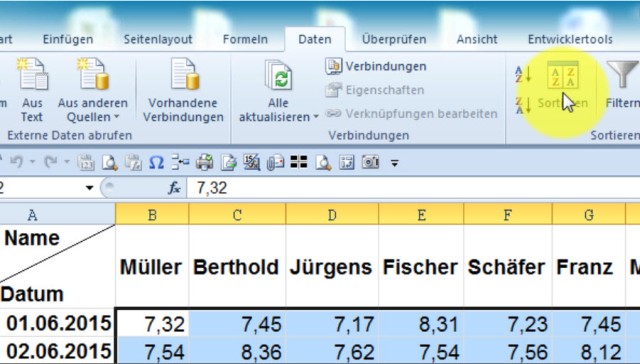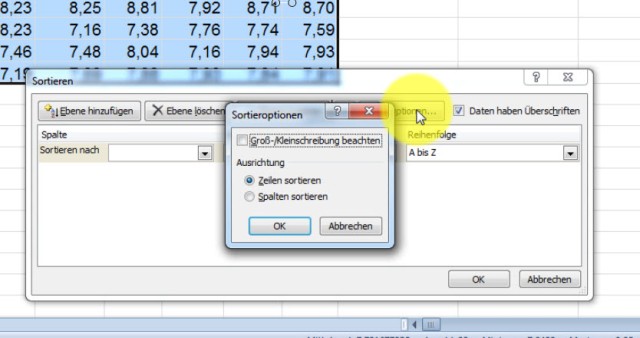Excel Spalten sortieren
In Excel erledigen Sie wahrscheinlich sehr häufig das auf-oder absteigende Sortieren in Tabellen. Eine Routineaufgabe. In Excel Spalten sortieren ist seltener erforderlich, ist aber mit den Menübefehlen genauso möglich. Cornelia Volk zeigt Ihnen, wie Sie mit ein paar Klicks in Excel Spalten sortieren.
In unserem Beispiel haben die Mitarbeiter, deren Namen in Zeile 1 hinterlegt sind, Messwerte erfasst. Diese Tabelle soll nun nicht nach den Datumsangaben, also zeilenweise sortiert werden, sondern spaltenweise nach den Namen der Mitarbeiter.
Schritt für Schritt Excel Spalten sortieren
- Markieren Sie den Sortierbereich.
- Über das Register DATEN – SORTIEREN gelangen Sie zum Sortierdialog. Es öffnet sich eine neue Dialogbox mit Namen „SORTIEREN“.
- Excel 2007/2010 klicken Sie im Register DATEN in der Gruppe SORTIEREN UND FILTERN auf das Symbol SORTIEREN.
- Excel bis Version 2003 den Befehl DATEN – SORTIEREN auf.
- Im Fenster „Sortieren“ klicken Sie auf OPTIONEN und erhalten eine weitere Dialogbox (Sortieroptionen). Aktivieren Sie die Option „Spalten sortieren“.
- und wählen nun im gleichen Fenster unter ZEILE im Dropdown Menü die Zeile aus, nach der Ihre Spalten sortiert werden sollen. In unserem Beispiel stehen die Namen der Mitarbeiter in Zeile 1, also wählen wir im Beispiel auch die Zeile 1 aus.
- Mit OK bestätigen.
Die Tabelle liegt nun in der gewünschten Sortierung vor. Optimieren Sie ggf. das Layout.